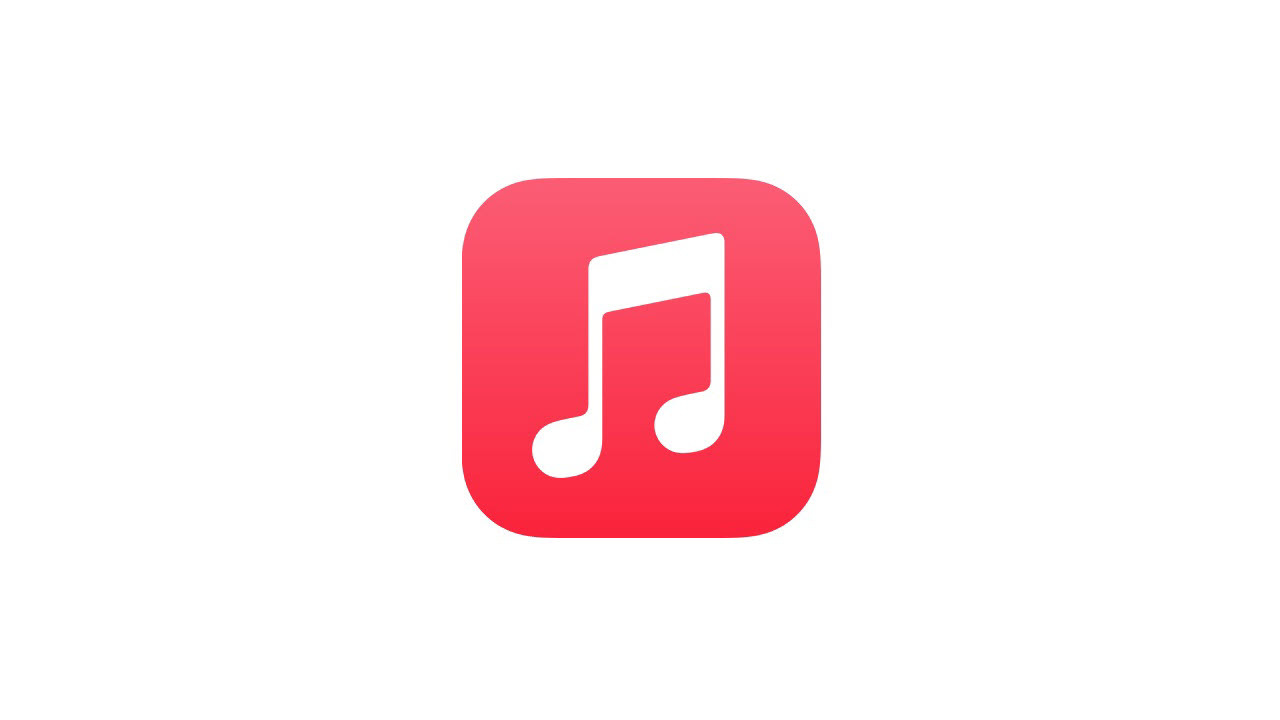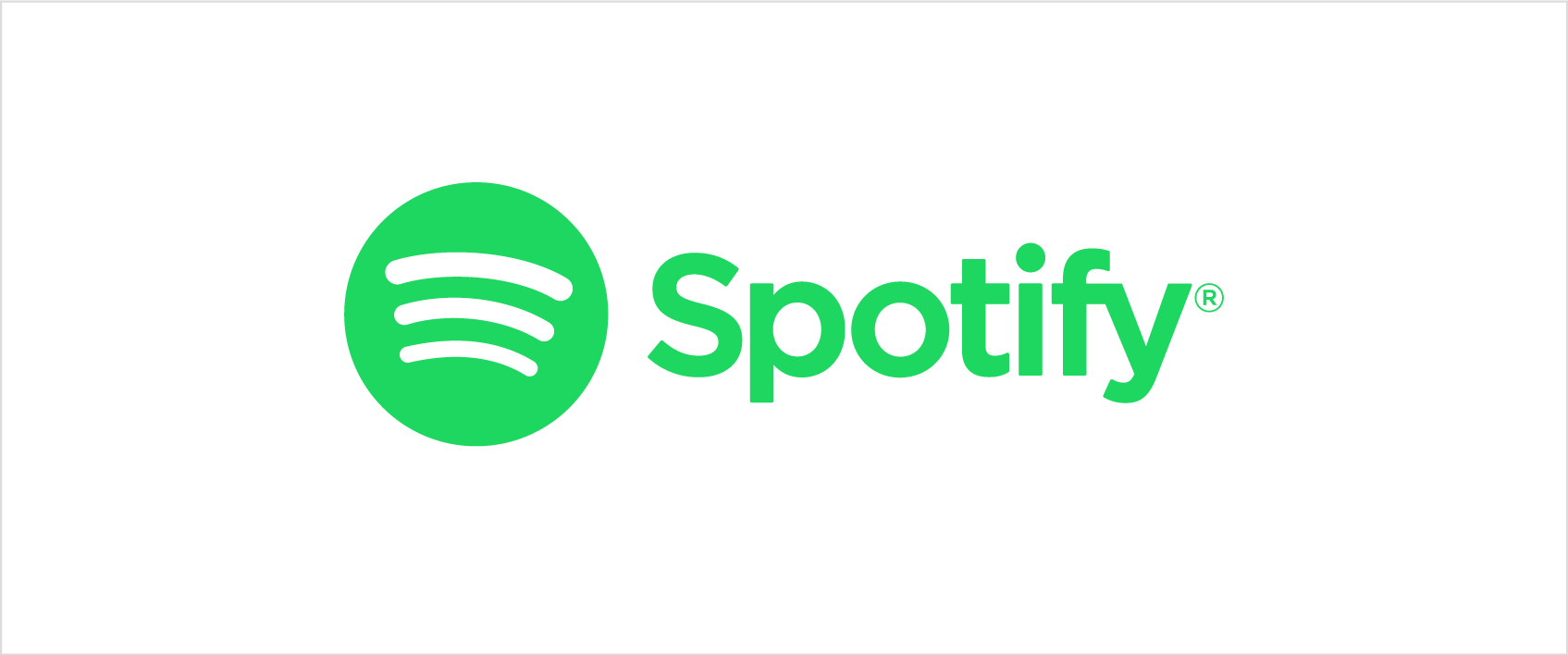25 Google Maps-Tricks, die Sie ausprobieren müssen
Veröffentlicht: 2022-01-29Google Maps hat die Art und Weise, wie wir durch die Welt navigieren, verändert. Seine Desktop- und mobilen Apps sind nicht mehr nur eine Möglichkeit, mit dem Auto, öffentlichen Verkehrsmitteln oder zu Fuß von Punkt A nach B zu gelangen. Der allgegenwärtige Google-Dienst ist auch eine Geosuchmaschine für die Welt um uns herum.
Google überarbeitet und verbessert sein Kartenprodukt weiterhin mit Funktionen wie Augmented Reality und Pendleroptionen, aber es gibt eine Menge anpassbarer Tools und versteckter Funktionen, die bereits in Google Maps integriert sind, von denen Sie vielleicht nichts wissen, wie z. B. der Inkognito-Modus. Sehen Sie sich unsere Tipps an, wie Sie Ihre Google Maps-Leistung maximieren können.
Zeichnen Sie mehrere Standorte auf Google Maps
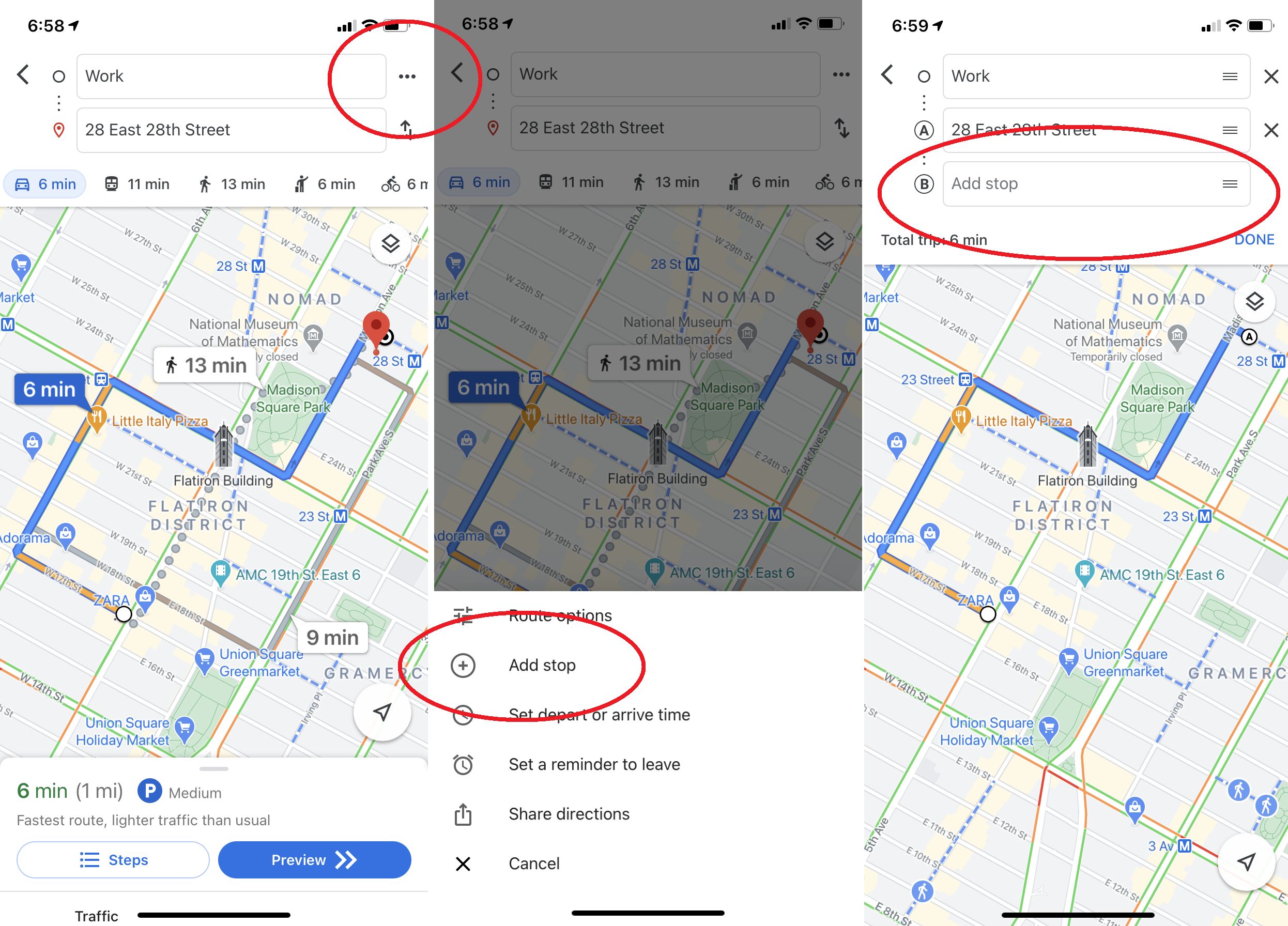
Autofahrten bestehen selten darin, von A nach B zu fahren. Häufiger sind sie so etwas wie A-zum-Café-zur-Bibliothek-zu-Joe-Haus-nach-B. Gut, dass Google es ermöglicht, reale Reisen zu antizipieren. Um mehrere Ziele in der mobilen Google Maps-App hinzuzufügen, geben Sie Ihren Startpunkt und Ihr endgültiges Ziel ein und klicken Sie dann auf die drei Punkte in der oberen rechten Ecke. Dies öffnet ein Pop-Over-Menü mit der Option „Haltestelle hinzufügen“. Klicken Sie darauf und Sie können eine Route mit mehreren Stopps hinzufügen. Sie haben sogar die Möglichkeit, Stopps innerhalb Ihrer Reiseroute per Drag & Drop zu verschieben. (Beachten Sie, dass dies nicht funktioniert, wenn Sie die Nahverkehrsoption verwenden.)
Passen Sie Ihr Fahrzeugsymbol an
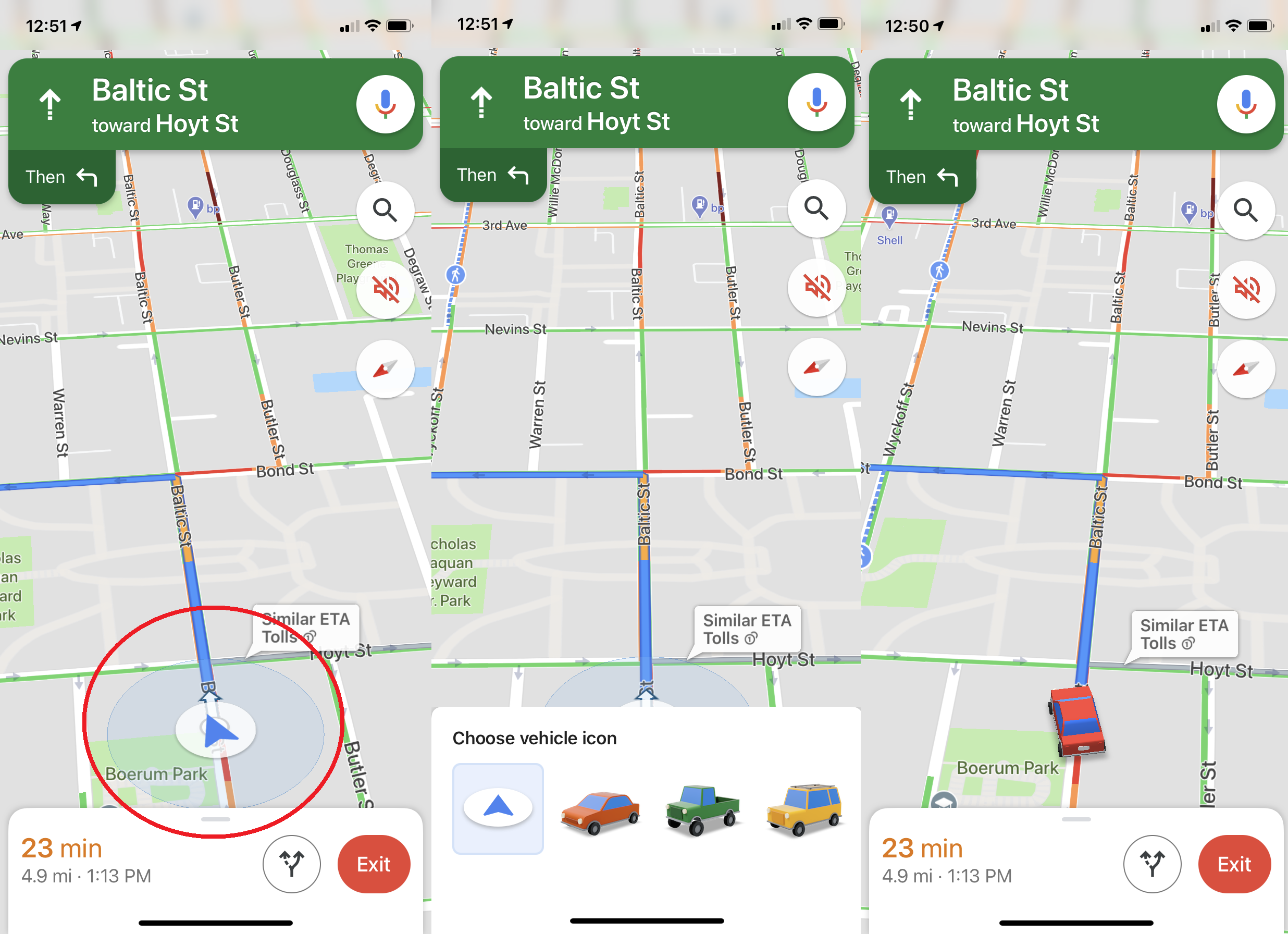
Wenn Sie fahren, können Sie mit Google auswählen, welches Auto in Ihrer Navigation in den iOS- und Android-Apps angezeigt wird. Geben Sie in der App Ihr Ziel ein und starten Sie die Wegbeschreibung. Tippen Sie auf das Symbol, das Ihren aktuellen Standort anzeigt, und ein Popup-Menü mit mehreren Autosymboloptionen wird angezeigt: eine Limousine, ein Pickup oder ein SUV.
"Hey Google, wo gehe ich hin?"
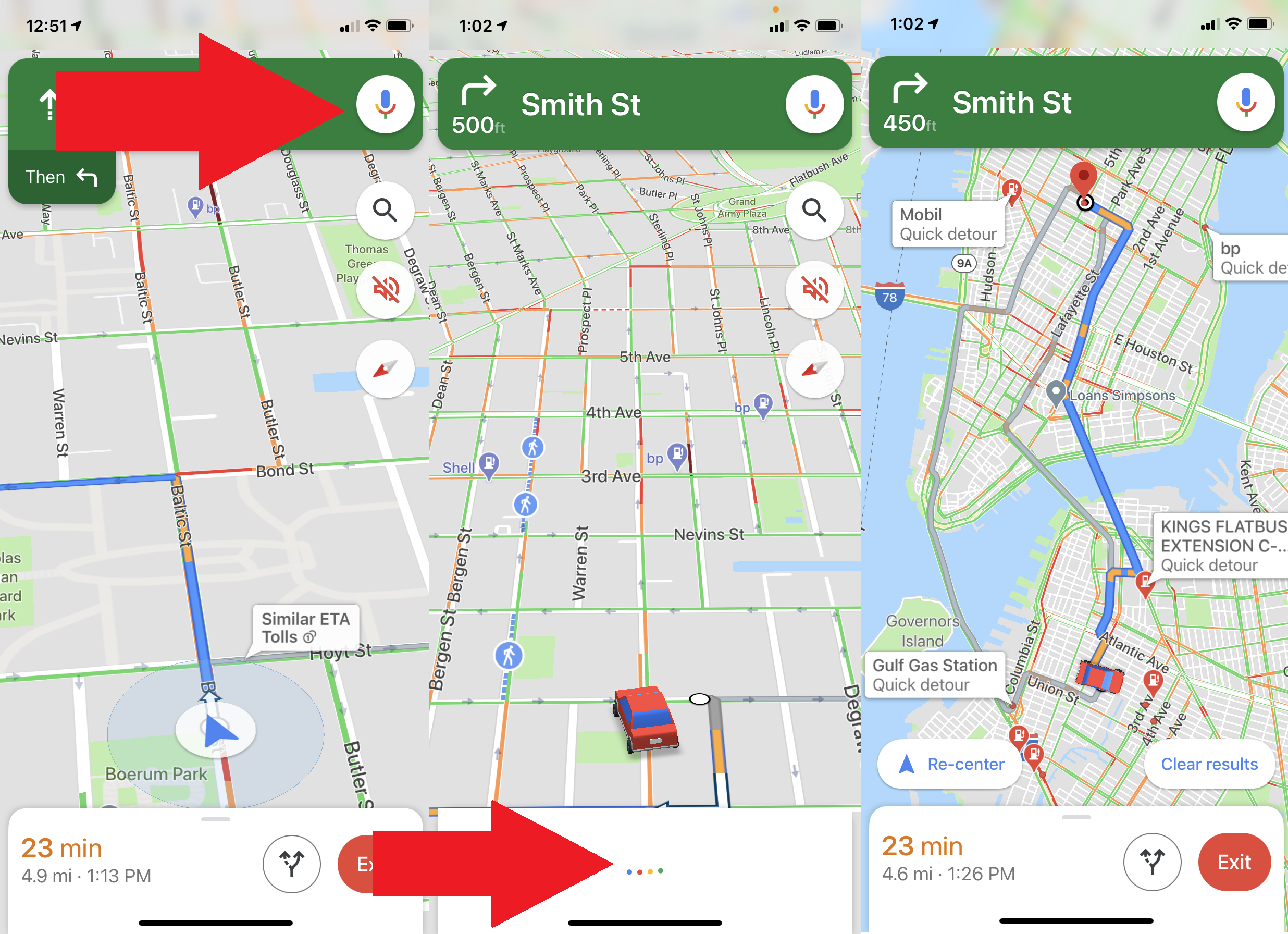
Wenn Sie während der Fahrt mit Karten interagieren möchten, sollten Sie Ihre Augen nicht von der Straße abwenden. Mit den Sprachbefehlen „OK Google“ in der Android-App von Google Maps müssen Sie das nicht tun. Wenn Sie beispielsweise bemerken, dass Ihnen das Benzin ausgeht, sagen Sie „OK Google, Tankstellen finden“ und es werden Tankstellen auf der Karte angezeigt (die Sie sich ansehen können, wenn Sie an eine rote Ampel kommen oder gezogen haben über). Sie können auch nach Dingen fragen wie „Was bin ich als nächstes“, „Wie ist meine voraussichtliche Ankunftszeit“ oder „Wie ist der Verkehr voraus?“. Unter iOS (oben abgebildet) müssen Sie oben rechts auf das Mikrofonsymbol tippen, dann können Sie Ihre Fragen per Sprache stellen.
Greifen Sie offline auf Google Maps zu
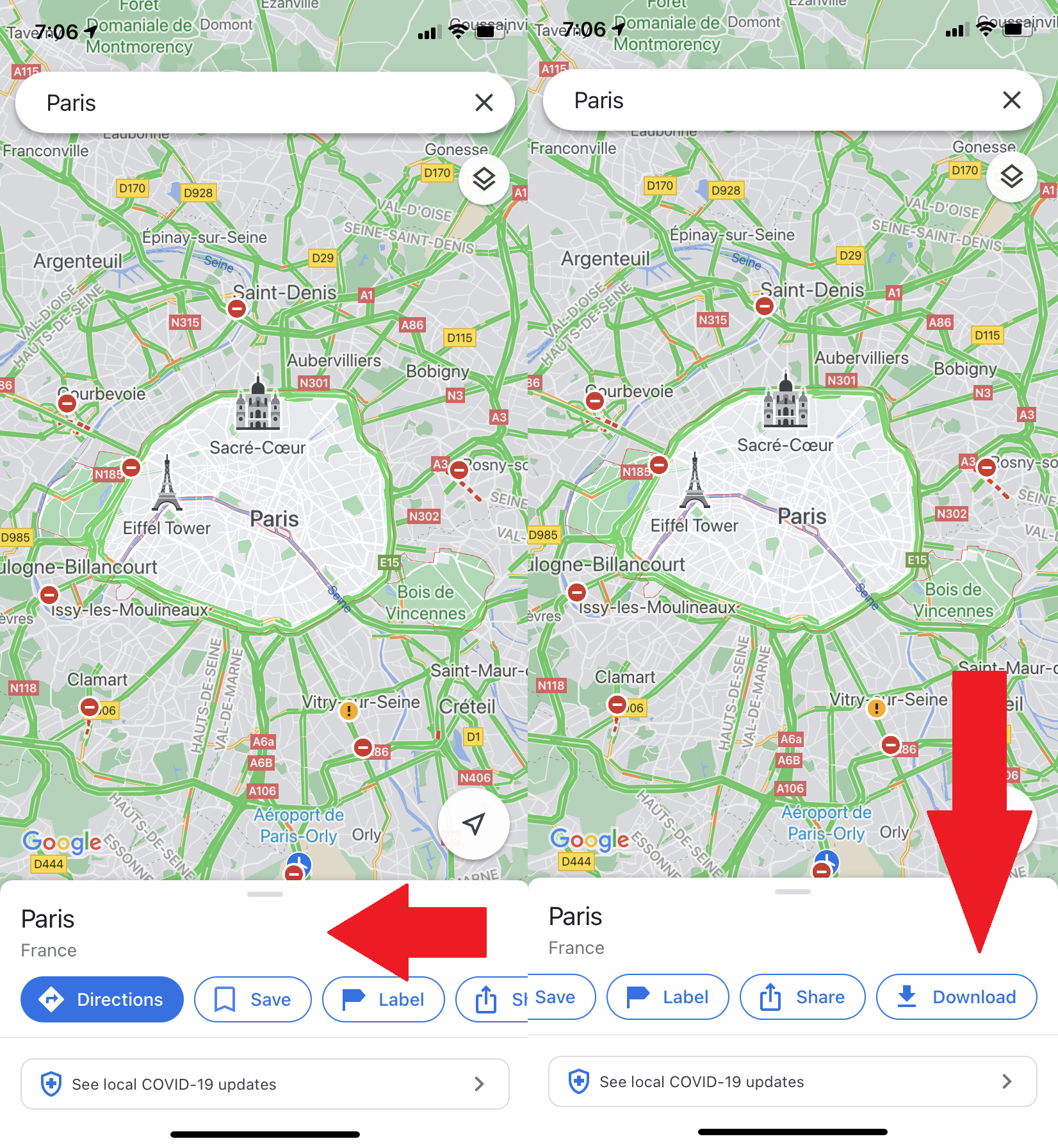
Heutzutage ist Karten auf Mobilgeräten am nützlichsten, was ein Problem aufwirft: Wenn Sie Karten am dringendsten benötigen, finden Sie sich möglicherweise irgendwo mit begrenzter (oder – keuchen – nicht vorhandener) Abdeckung wieder. Um Ihnen zu helfen, unterstützt Google Maps den Offline-Zugriff. Navigieren Sie offline zu dem Bereich, auf den Sie zugreifen möchten. Wischen Sie im Menü unten auf dem Bildschirm nach links und tippen Sie auf Herunterladen, um diese Karte herunterzuladen, vorausgesetzt, Sie haben genügend Speicherplatz auf Ihrem Gerät. Im Download-Bereich erhalten Sie dann Informationen zu Unternehmen in der Region und Wegbeschreibungen.
Ändern Sie die Richtungen per Drag and Drop
Wenn Sie Wegbeschreibungen in der Desktop-Version von Maps suchen, können Sie Ihre Route per Drag-and-Drop so manövrieren, dass sie durch bestimmte Orte führt oder von ihnen wegführt. Klicken Sie einfach auf einen beliebigen Teil Ihrer Richtungsroute und ziehen Sie ihn, um sich fortzubewegen (dies funktioniert nur mit Wegbeschreibungen für Fußgänger, Autofahrer oder Radfahrer – es funktioniert nicht mit Nahverkehrsoptionen).
Finden Sie Wegbeschreibungen mit einem einzigen Klick
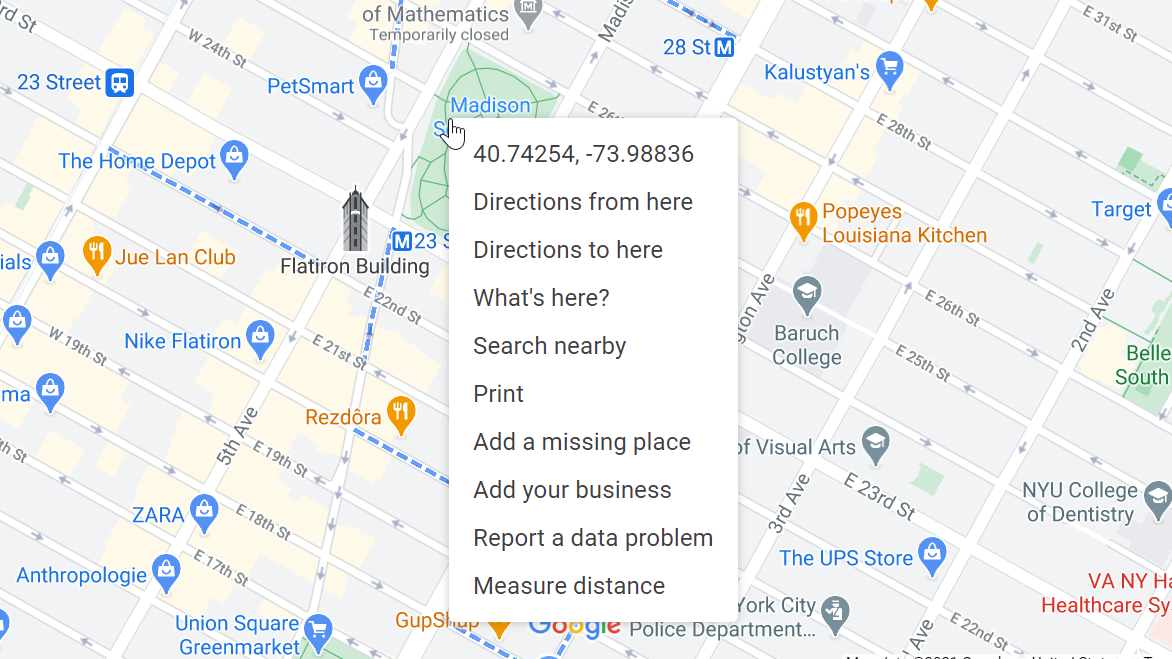
Um an Ihr Ziel zu gelangen, können Sie Ihre Zieladresse eingeben. Oder klicken Sie mit der rechten Maustaste auf die Stelle, an der Sie sich auf der Karte befinden, und es wird eine Pulldown-Liste angezeigt, die Sie verwenden können, um Wegbeschreibungen zu oder von diesem Ort zu finden.
Messen Sie jede Entfernung
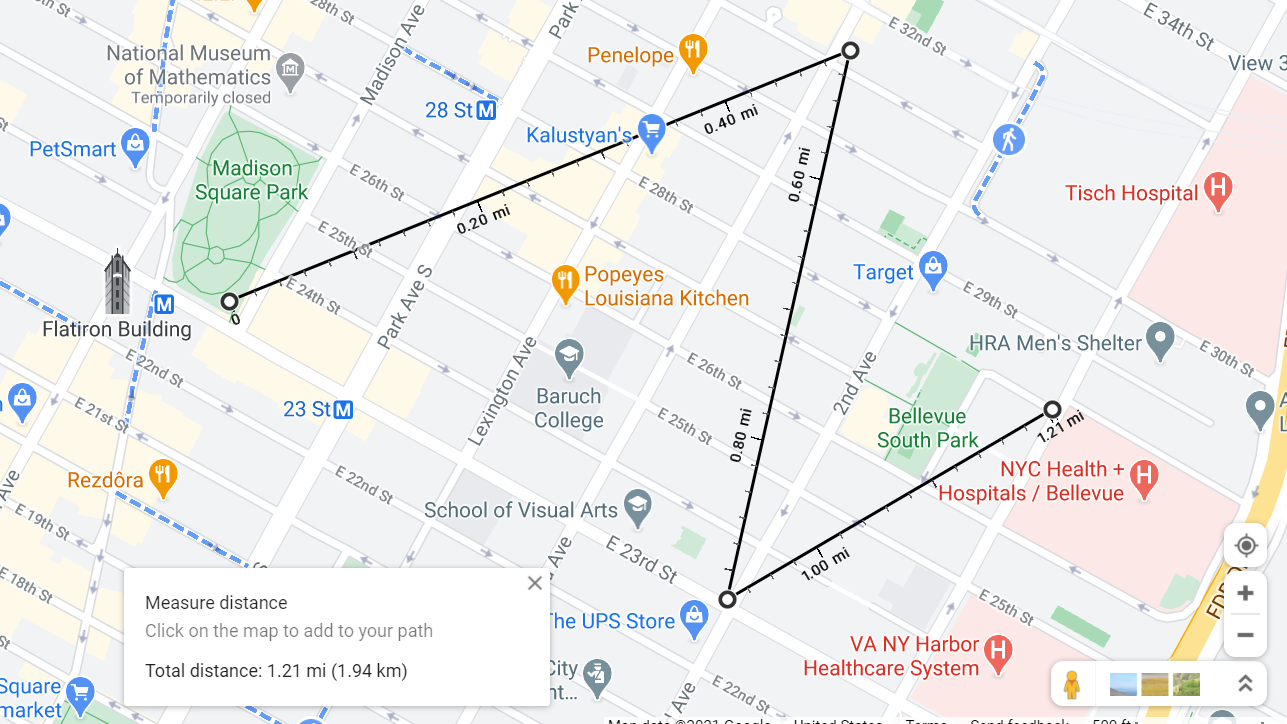
Mit dem oben erwähnten Rechtsklick-Tool können Sie auch die Entfernung von zwei beliebigen Punkten auf der Erde berechnen. Wählen Sie „Entfernung messen“, wodurch ein Punkt gesetzt wird (gekennzeichnet durch einen weißen Punkt mit einer dicken schwarzen Linie), klicken Sie dann auf eine andere Stelle auf der Karte, und die Entfernung zwischen den Punkten wird berechnet. Klicken Sie weiter, um weitere Punkte auf der Karte hinzuzufügen. Die Gesamtfahrstrecke wird in der Hauptkarte berechnet.
Diese kleine Person in der Ecke hat einen Zweck
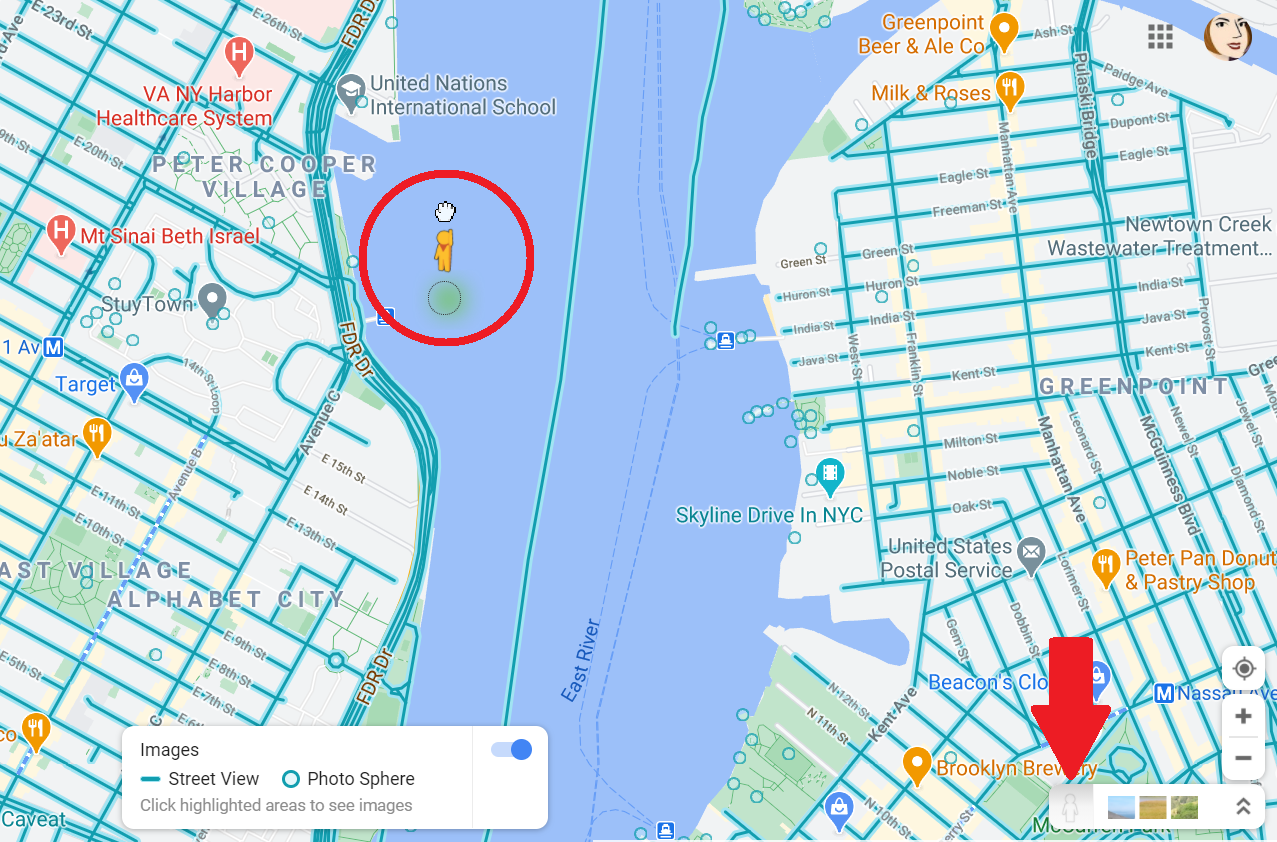
Sehen Sie die kleine gelbe Person in der unteren rechten Ecke? Das ist „Peg Man“ (oder alternativ „the pegman“). Sie können den kleinen Peggy aufheben und an einer beliebigen Stelle auf Karten absetzen und in Street View dieses Ortes geworfen werden. Sobald er sich im Street View-Modus befindet, orientiert er sich an der aktuellen Ansicht im eingebetteten Kartenfenster in der unteren linken Ecke.
Augmented-Reality-Wegbeschreibung zu Fuß
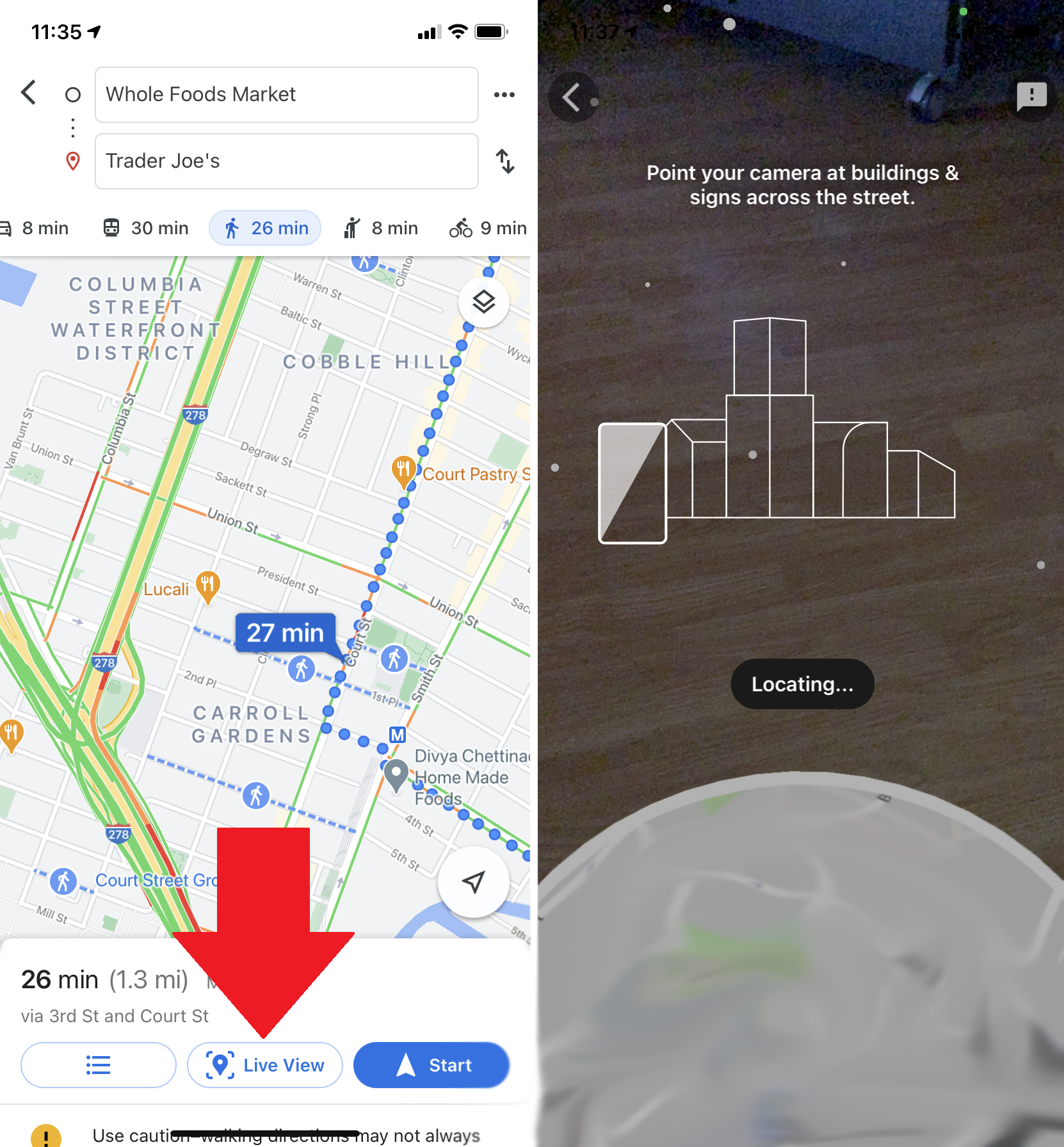
Wenn Sie in einer Stadt herumlaufen und neben Peg Man eine visuelle Hilfe benötigen, unterstützt Google Maps an bestimmten Orten Augmented-Reality-Wegbeschreibungen zu Fuß. Diese Funktion legt richtungsweisende Eingabeaufforderungen auf Street View-Bilder, damit Sie wissen, in welche Richtung Sie gehen oder abbiegen müssen. Es wurde ursprünglich 2019 für Pixel-Telefone eingeführt und später auf andere Android-Telefone mit ARCore-Unterstützung und iPhones mit ARKit-Unterstützung ausgeweitet. Der Bereich selbst muss über eine solide Street View-Unterstützung verfügen. Wenn verfügbar, sehen Sie unten auf Ihrem Bildschirm die Option "Live-Ansicht", wenn Sie nach Wegbeschreibungen für Fußgänger suchen.
Wenn Sie noch keine AR-Ansicht haben, suchen Sie den blauen Punkt auf Google Maps und neigen Sie Ihr Telefon in die Richtung, in die Sie gehen möchten. Dieser blaue Standortpunkt wirft etwas, das wie ein Schatten aussieht, in die Richtung, in die Sie schauen, um Ihnen bei der Orientierung zu helfen.
Lassen Sie andere fahren
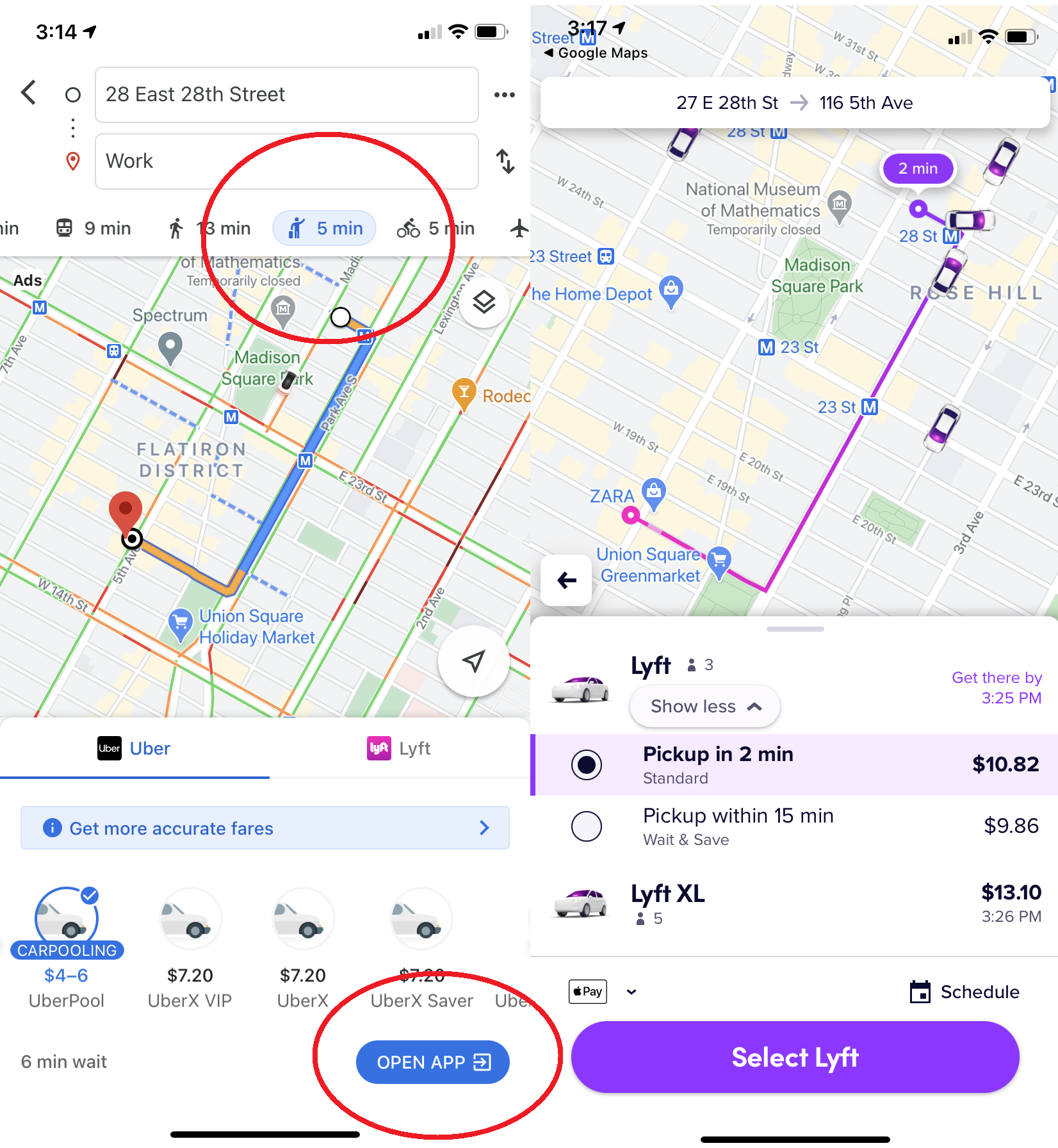
Mitfahrdienste sind ein großer Teil des modernen Transportmixes, daher hat Google seiner mobilen App Mitfahrgelegenheiten von Unternehmen wie Uber und Lyft hinzugefügt. Sobald Sie Ihr Ziel eingegeben haben, klicken Sie auf das Symbol der kleinen Figur, die versucht, ein Taxi oder die Nahverkehrsoption zu rufen. Ihnen werden dann Mitfahrgelegenheiten in der Nähe zusammen mit der geschätzten Zeit und dem Fahrpreis angezeigt. Früher konnten Sie einen Uber in der Maps-App anfordern, aber Google hat diese Option vor einiger Zeit stillschweigend entfernt. Tippen Sie jetzt auf App öffnen, um Lyft oder Uber zu öffnen und Ihre Fahrt zu buchen.
Finden Sie barrierefreie Transitrouten und Standorte
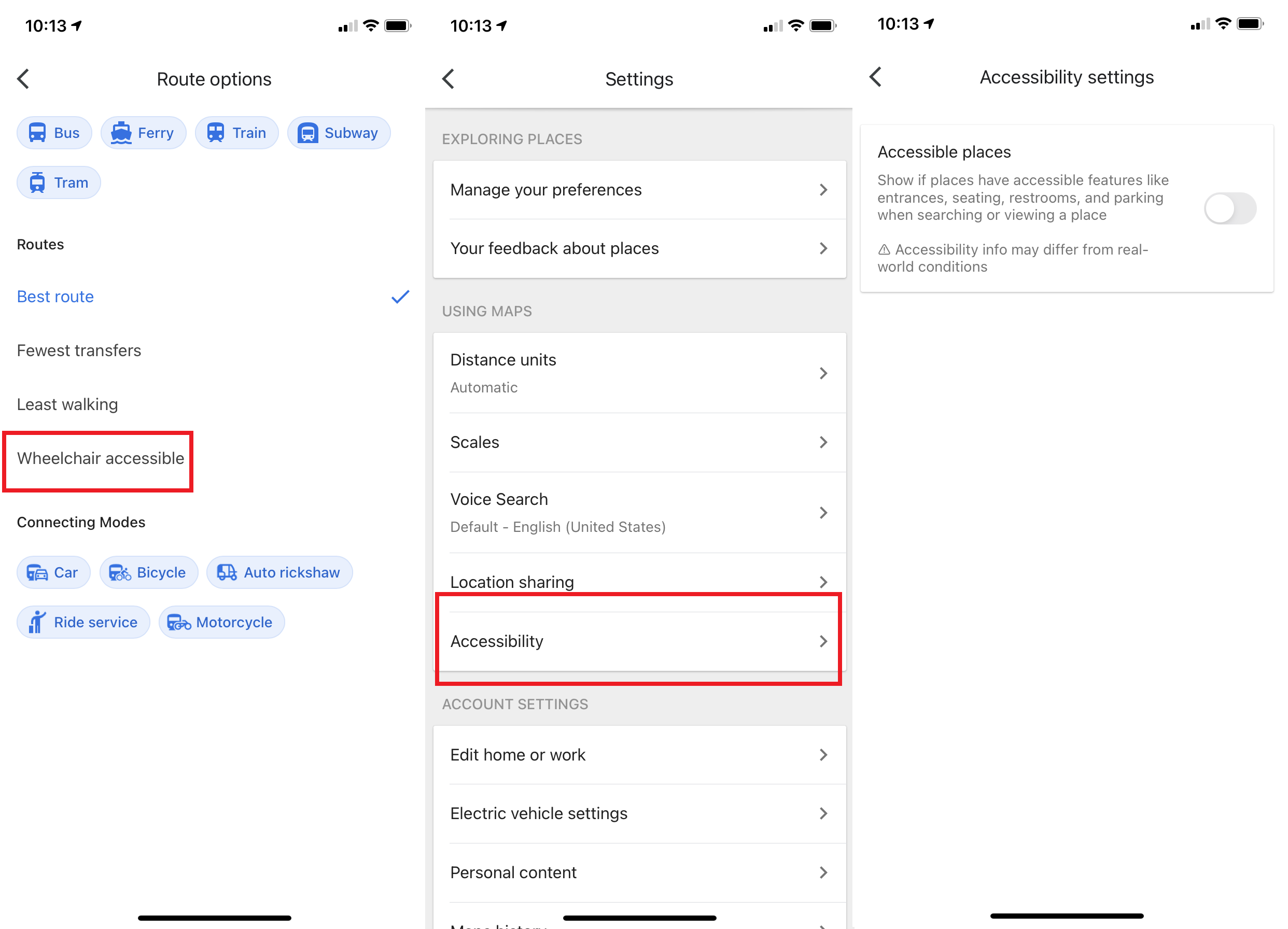
Menschen mit Mobilitätsproblemen können nach rollstuhlgerechten Transitrouten suchen, indem sie auf Optionen > Rollstuhlgerecht tippen, wenn sie nach Bahn- oder Busrouten suchen. Wenn Sie an Ihrem Zielort ankommen, werden in der Einstellung Zugängliche Orte Informationen zur Barrierefreiheit für Rollstuhlfahrer zu diesem Ort angezeigt. Schalten Sie es über Einstellungen > Barrierefreiheit > Zugängliche Orte ein und schalten Sie es ein. „Wenn Accessible Places eingeschaltet ist, zeigt ein Rollstuhlsymbol einen barrierefreien Eingang an und Sie können sehen, ob ein Ort barrierefreie Sitzgelegenheiten, Toiletten oder Parkplätze hat“, sagt Google. „Wenn bestätigt wird, dass ein Ort keinen barrierefreien Eingang hat, zeigen wir diese Informationen auch auf Karten an.“
Denken Sie daran, wo Sie geparkt haben
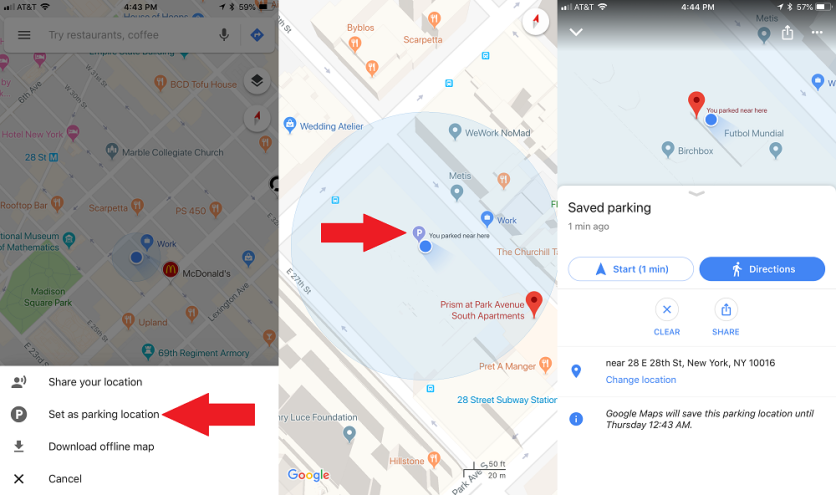
Erinnern Sie sich an die Episode von Seinfeld , in der die Bande die ganze Episode damit verbrachte, in einem Parkhaus herumzuwandern und nach ihrem geparkten Auto zu suchen? Diese Episode (und viele andere) würde 2021 dank Google Maps nicht funktionieren.
Tippen Sie unter Android auf den blauen Standortpunkt und wählen Sie Ihren Parkplatz speichern aus, wodurch der Karten-App ein Label hinzugefügt wird, das angibt, wo Sie geparkt haben. Tippen Sie darauf, um Details wie Parkhausebene und -platz oder die verbleibende Zeit bis zum Ablauf eines Zählers hinzuzufügen. Sie können auch Zählererinnerungen festlegen, ein Foto Ihres Parkplatzes hinzufügen und Ihren Parkplatzstandort an Freunde senden. Um ihn später zu finden, tippen Sie oben auf die Suchleiste und wählen Sie Parkplatz aus. Oder tippen Sie unten auf Fahren und suchen Sie nach Gespeicherte Parkplätze. Tippen Sie zum Löschen auf Fahren > Löschen . Oder tippen Sie auf der Karte auf „Sie haben hier geparkt“, wählen Sie unten links „Weitere Informationen“ und tippen Sie auf „Löschen“.
Tippen Sie unter iOS (oben) auf den kleinen blauen Standortpunkt in der App, wenn Sie an einem Ort ankommen. Tippen Sie im Pop-up-Fenster auf Als Parkplatz festlegen . In der App erscheint ein P-Symbol neben einer Notiz mit der Aufschrift „Sie haben hier in der Nähe geparkt“. Um es loszuwerden, tippen Sie auf das P und wählen Sie Löschen.
Was ist der Parkplatz?
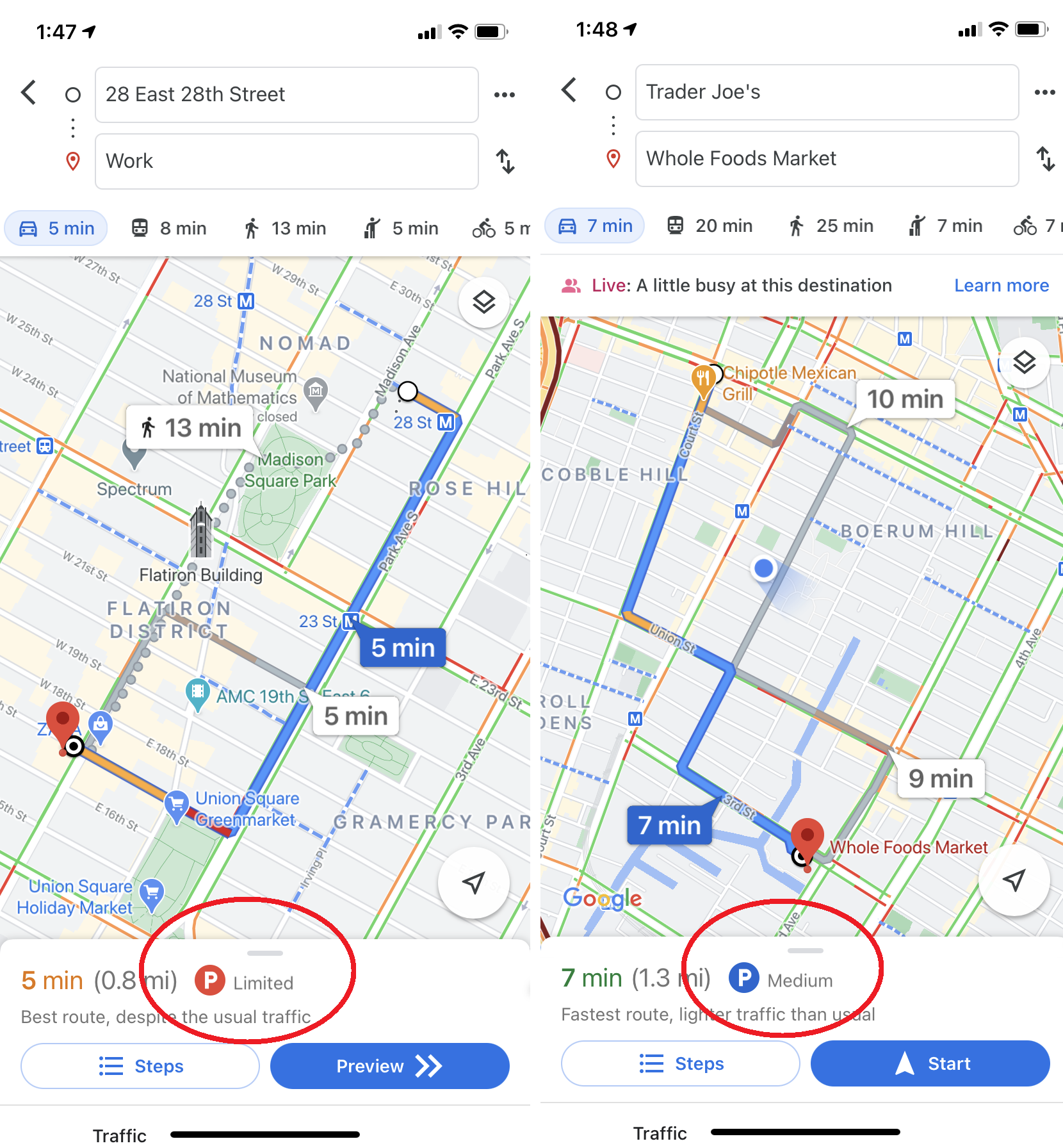
Google Maps kann Turn-by-Turn-Wegbeschreibungen basierend auf Live-Verkehrsdaten liefern, aber es kann Ihnen auch einen Einblick in die Parksituation geben. Wenn Sie auf iOS oder Android nach Wegbeschreibungen zu einem Ort suchen, sehen Sie möglicherweise ein P-Logo am unteren Rand des Bildschirms zusammen mit einer von drei Bezeichnungen: begrenzt, mittel und einfach. Dies kann Ihnen bei der Entscheidung helfen, wie lange Sie parken möchten oder ob ein anderes Transportmittel die bessere Option ist.
Anzeigen (und Löschen) Ihres Google Maps-Verlaufs
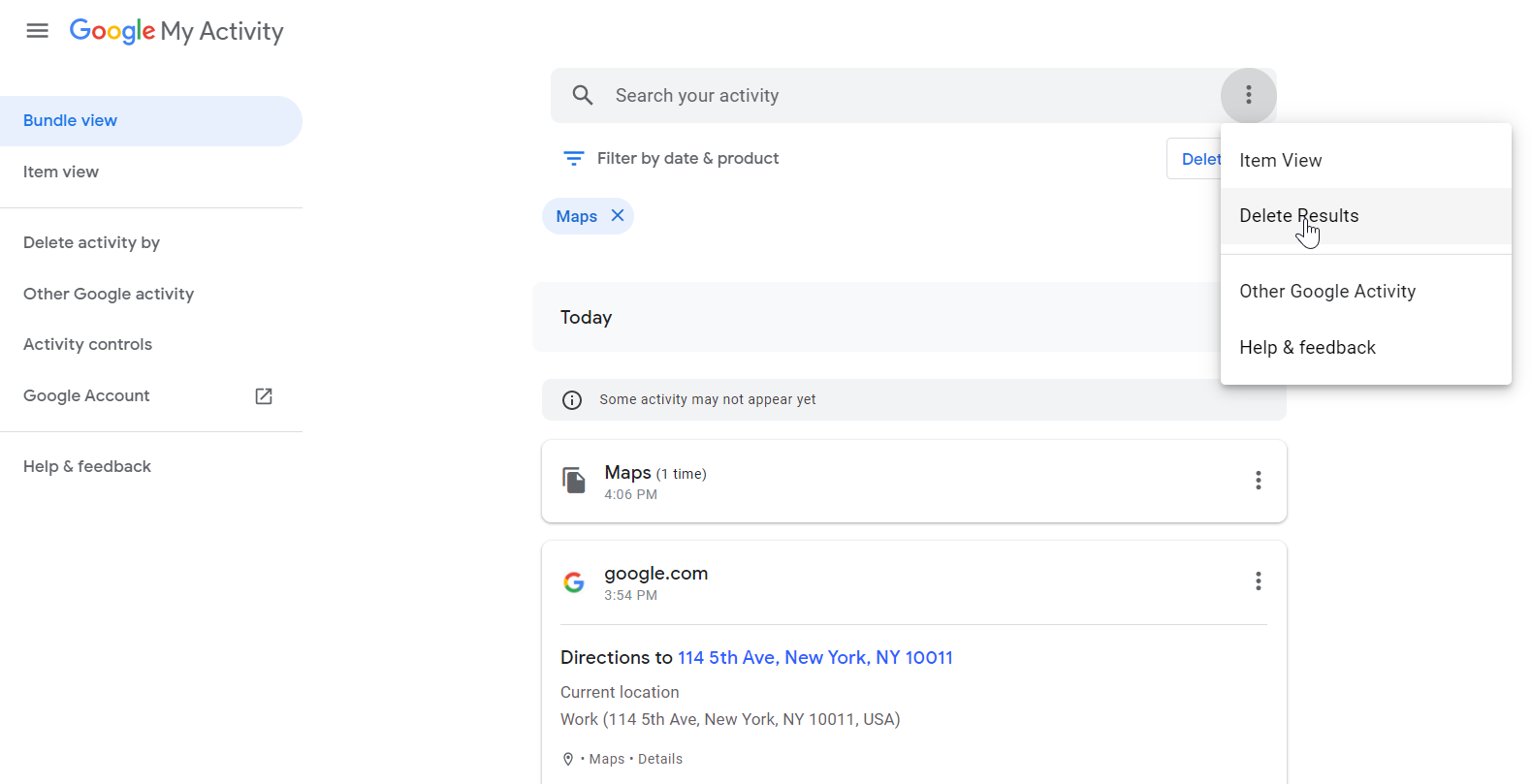
Google führt eine sehr detaillierte Aufzeichnung Ihrer digitalen Aktivitäten, die Sie unter myactivity.google.com einsehen können. Klicken Sie unter der Suchleiste oben auf Nach Datum und Produkt filtern. Daraufhin erscheint ein Popup-Fenster, in dem Sie nach Datum oder Google-Produkt suchen können. Klicken Sie für Maps-Daten auf das Kästchen neben Maps und dann auf Apply. Hier können Sie Ihre vergangenen Suchanfragen in Maps (einschließlich Mobilgeräten) sehen. Um alle Ihre Suchen zu löschen, klicken Sie auf die drei Punkte rechts neben der Suchleiste oben und wählen Sie Ergebnisse löschen . Oder klicken Sie auf eine einzelne Suchanfrage und löschen Sie diese aus Ihrem dauerhaften Google-Eintrag. Verrückt durch Googles Aufsicht? Hier ist eine detailliertere Anleitung, wie Sie Google dazu bringen können, Sie nicht mehr zu verfolgen.
Gehen Sie inkognito
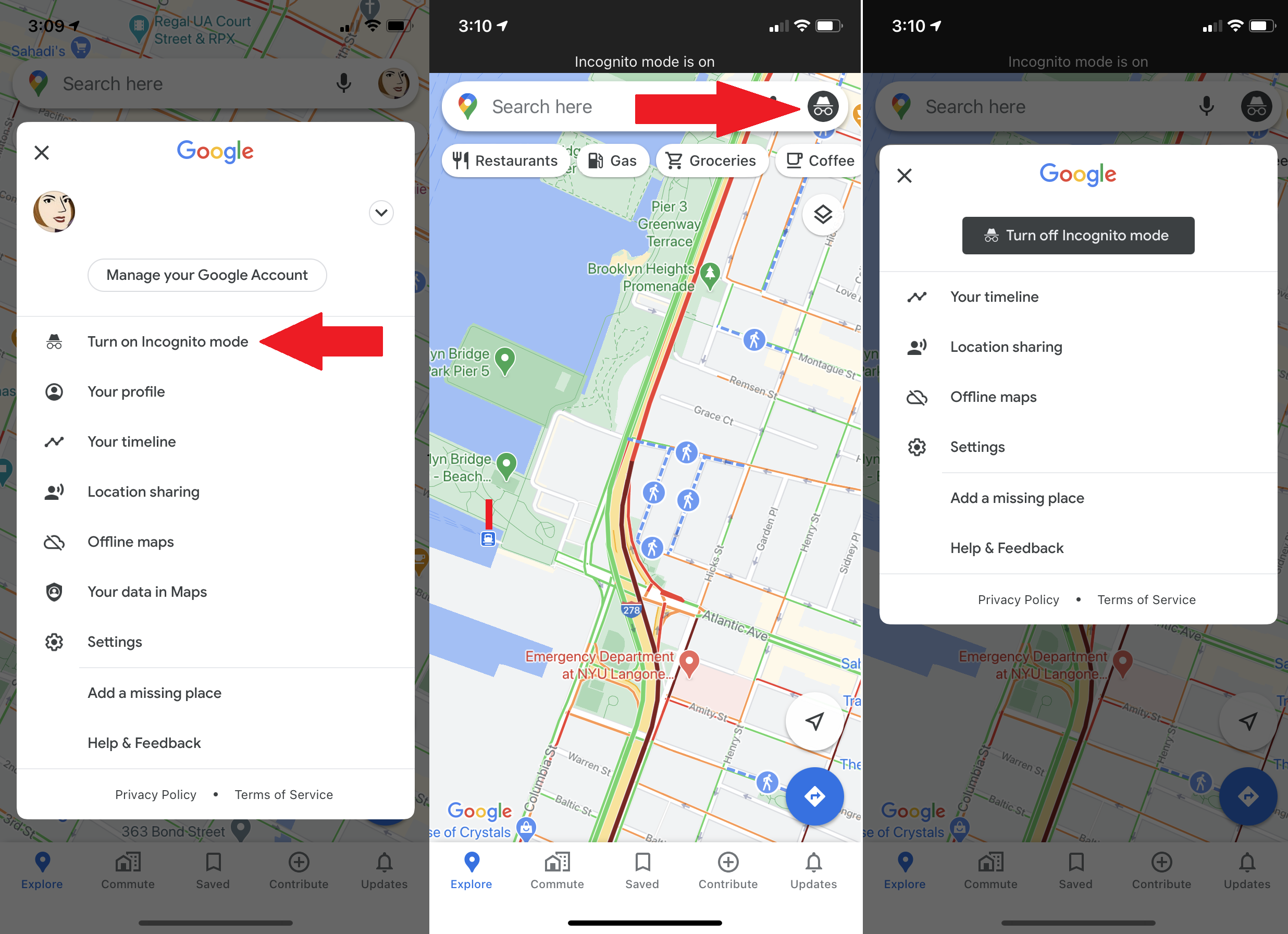
Wenn Sie schnell in Google Maps herumstöbern möchten, ohne offensichtliche Fußspuren zu hinterlassen, gehen Sie inkognito. Wenn diese Option aktiviert ist, speichert Google Maps Ihren Browser- oder Suchverlauf nicht in Ihrem Konto und sendet keine Benachrichtigungen. Ihre Suchanfragen oder Bewegungen werden nicht zum Standortverlauf oder zum freigegebenen Standort hinzugefügt, falls aktiviert. Und Google verwendet Ihre Aktivitäten im Inkognito-Modus nicht, um Karten zu personalisieren. Es hat seine Vorteile, wenn Sie einen Ort ausfindig machen möchten, ohne dass er mit Ihrem Suchverlauf verwechselt wird, aber genau wie bei Webbrowsern macht es Sie in der App nicht unsichtbar, also verwenden Sie es mit Bedacht.

Automatisches Löschen Ihres Google Maps-Standortverlaufs
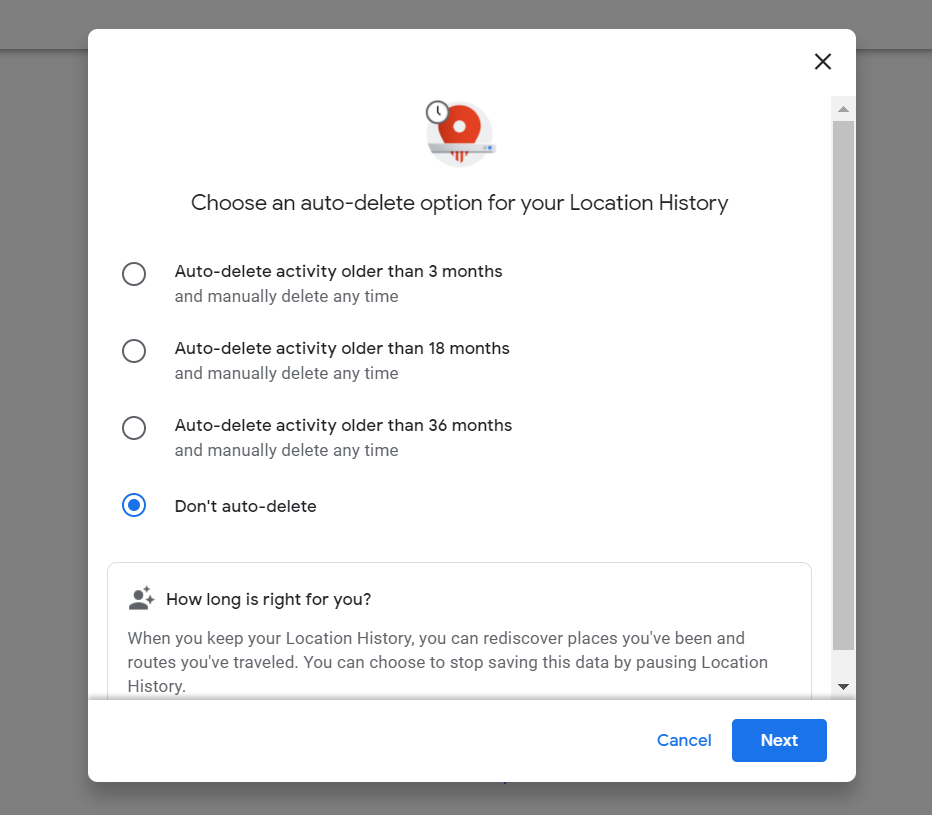
Mit Google können Sie Ihren Standortverlauf regelmäßig automatisch von den Servern des Unternehmens löschen. Legen Sie fest, dass die Daten alle drei Monate oder alle 18 Monate gelöscht werden, oder speichern Sie die Daten, bis Sie sie manuell löschen. Navigieren Sie zu myactivity.google.com und klicken Sie auf Standortverlauf > Automatisch löschen , wo Sie auswählen können, wie oft Ihre Daten gelöscht werden sollen, einschließlich der Orte, an denen Sie sich auf Google Maps aufgehalten haben. Um alles zu löschen, was bisher erfasst wurde, navigieren Sie zu Einstellungen > Persönliche Inhalte > Gesamten Standortverlauf löschen .
Von unseren Redakteuren empfohlen
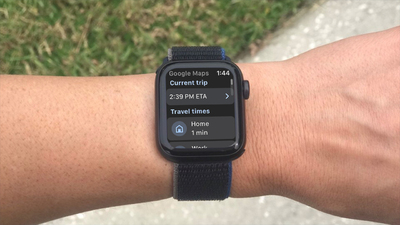
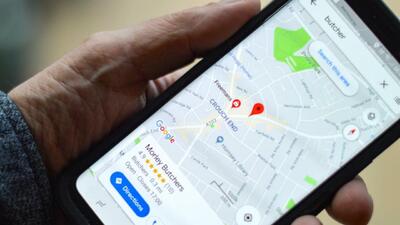

Teilen Sie Ihren Standort
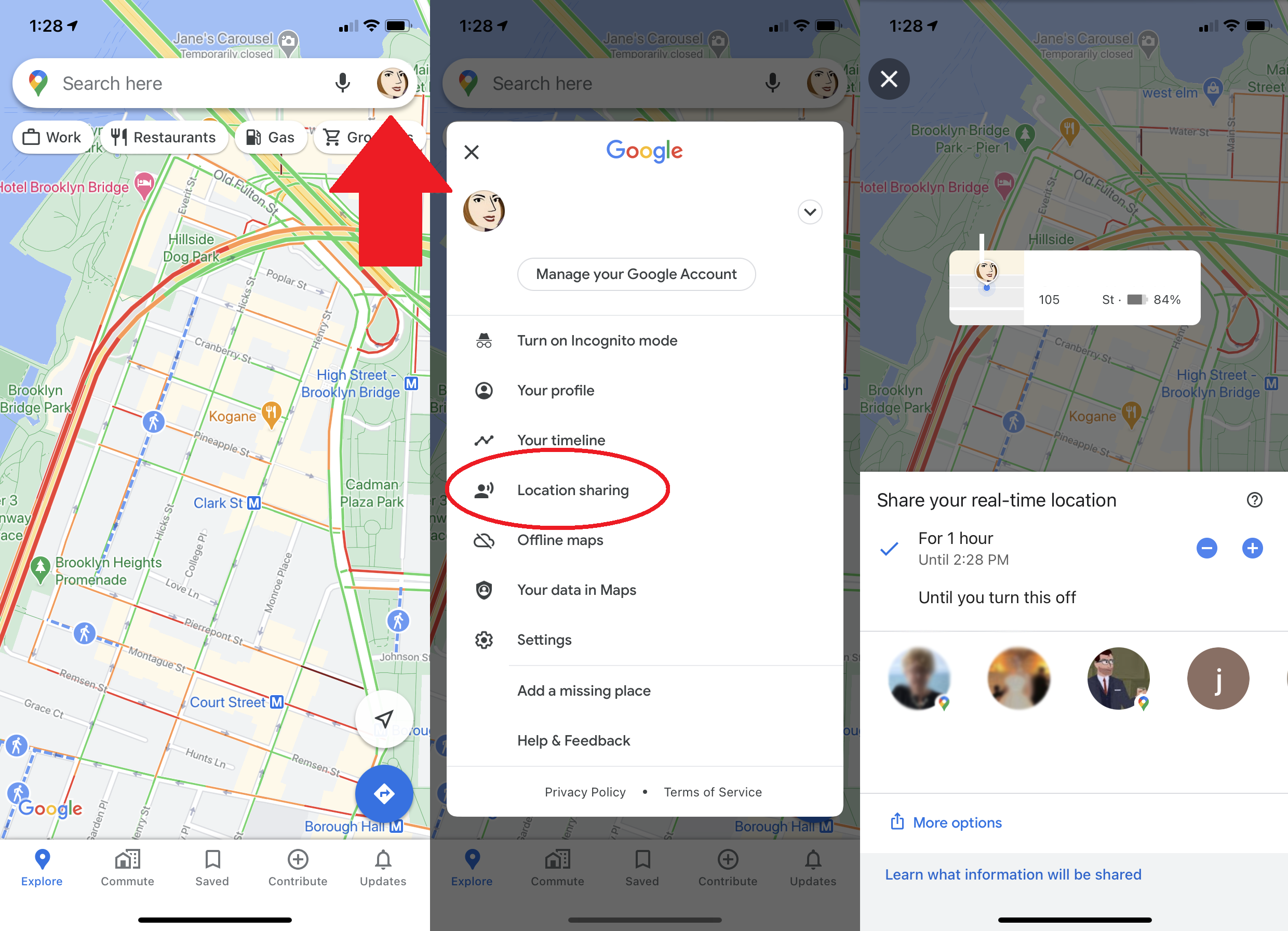
Mit Google Maps können Sie jetzt Ihren aktuellen Standort für bestimmte Zeiträume mit anderen teilen. Wenn Sie Ihren Standort mit einem bestimmten Kontakt teilen, sieht dieser, wie sich Ihr Symbol in Echtzeit auf seiner Karte bewegt. Tippen Sie unter Android oder iOS oben links auf Ihr Profilsymbol und wählen Sie Standortfreigabe aus. Wählen Sie, mit wem Sie teilen möchten und wie lange, und sie können sehen, wo Sie sich befinden.
Zeitreise mit Google Maps
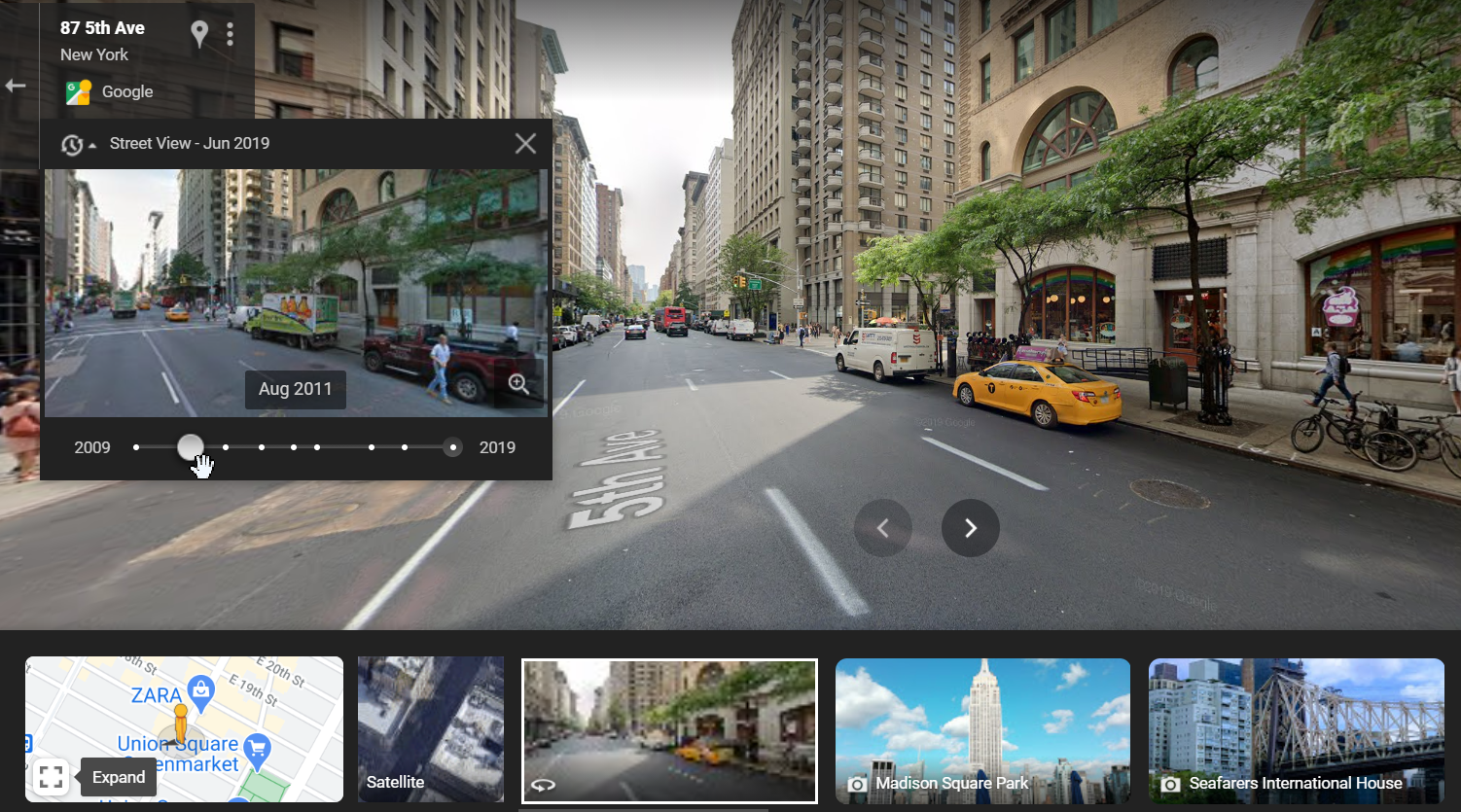
Street View hat im Laufe der Jahre eine riesige Sammlung von Straßenbildern angehäuft. Im Jahr 2014 führte Google Time Travel ein, mit dem Nutzer sehen können, wie sich Street View im Laufe der Zeit verändert hat. Eine Art virtuelle Zeitmaschine. Greifen Sie auf dieses vierdimensionale kartografische Erlebnis in Street View zu, indem Sie auf das kleine Stoppuhrsymbol in der oberen linken Ecke klicken, sofern verfügbar, wodurch eine gleitende Skala angezeigt wird, mit der Sie im Laufe der Zeit durch Street Views springen können. (Weitere Informationen zu den Veränderungen der Erdoberfläche zwischen 1994 und 2018 finden Sie in Google Earth Engine.)
Fügen Sie Ihre eigenen Street View-Bilder hinzu

Google vermietet seine Street View-Autos nicht, aber Android-Nutzer können jetzt ihre Bilder zur Kartenfunktion auf Straßenebene hinzufügen. Alles, was Sie benötigen, um mitzuwirken, ist die neueste Version der Street View-App für Android und ein Smartphone mit Unterstützung für ARCore. Nach der Aufnahme können die Bilder über die App veröffentlicht werden, und die Server von Google führen automatisch die erforderliche Drehung und Positionierung durch, um eine Reihe verbundener Fotos zu erstellen. Danach werden sie für alle sichtbar in Street View für den von Ihnen erfassten Ort angezeigt.
Fügen Sie etwas Musik hinzu
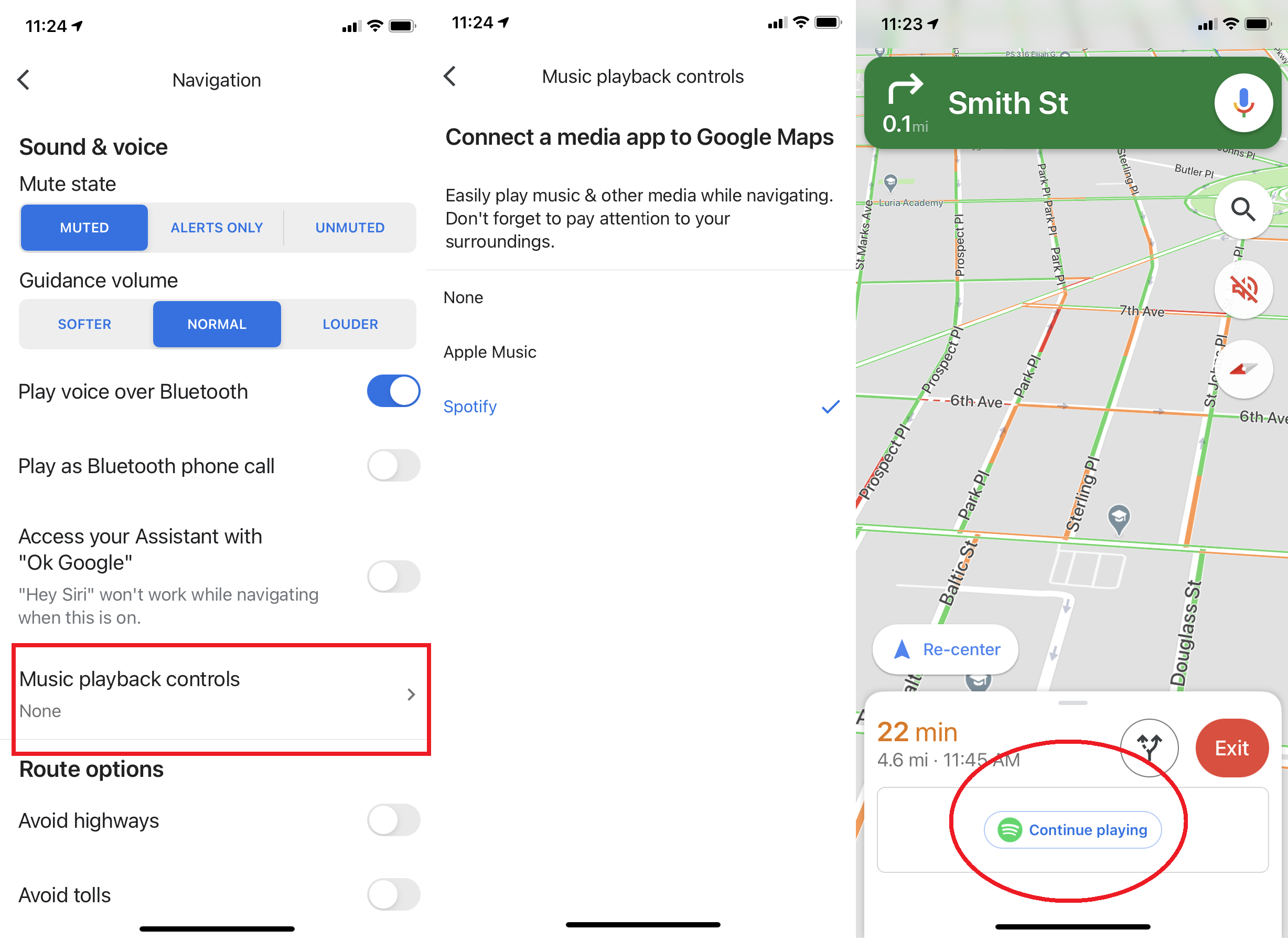
Wenn Sie während der Fahrt (oder zu Fuß) immer die Google Maps-Navigation geöffnet haben, können Sie Ihrer Reise Musik hinzufügen, ohne die App zu verlassen. Synchronisieren Sie Musik-Apps wie Spotify oder Apple Music, indem Sie das Menü öffnen und zu Einstellungen > Navigation und dann entweder Steuerelemente für die Musikwiedergabe auf iOS oder Steuerelemente für die Medienwiedergabe anzeigen auf Android navigieren, um eine Musik-App zu synchronisieren. Sobald Sie dies getan haben, sollte während der Fahrt ein Popup-Fenster mit der App Ihrer Wahl erscheinen, damit Sie mit einem kurzen Tippen Ihre Musik starten können. Stellen Sie sicher, dass Sie Ihre Playlists im Voraus erstellen, damit Sie Ihre Augen auf die Straße richten können.
Finden Sie Ladestationen für Elektrofahrzeuge
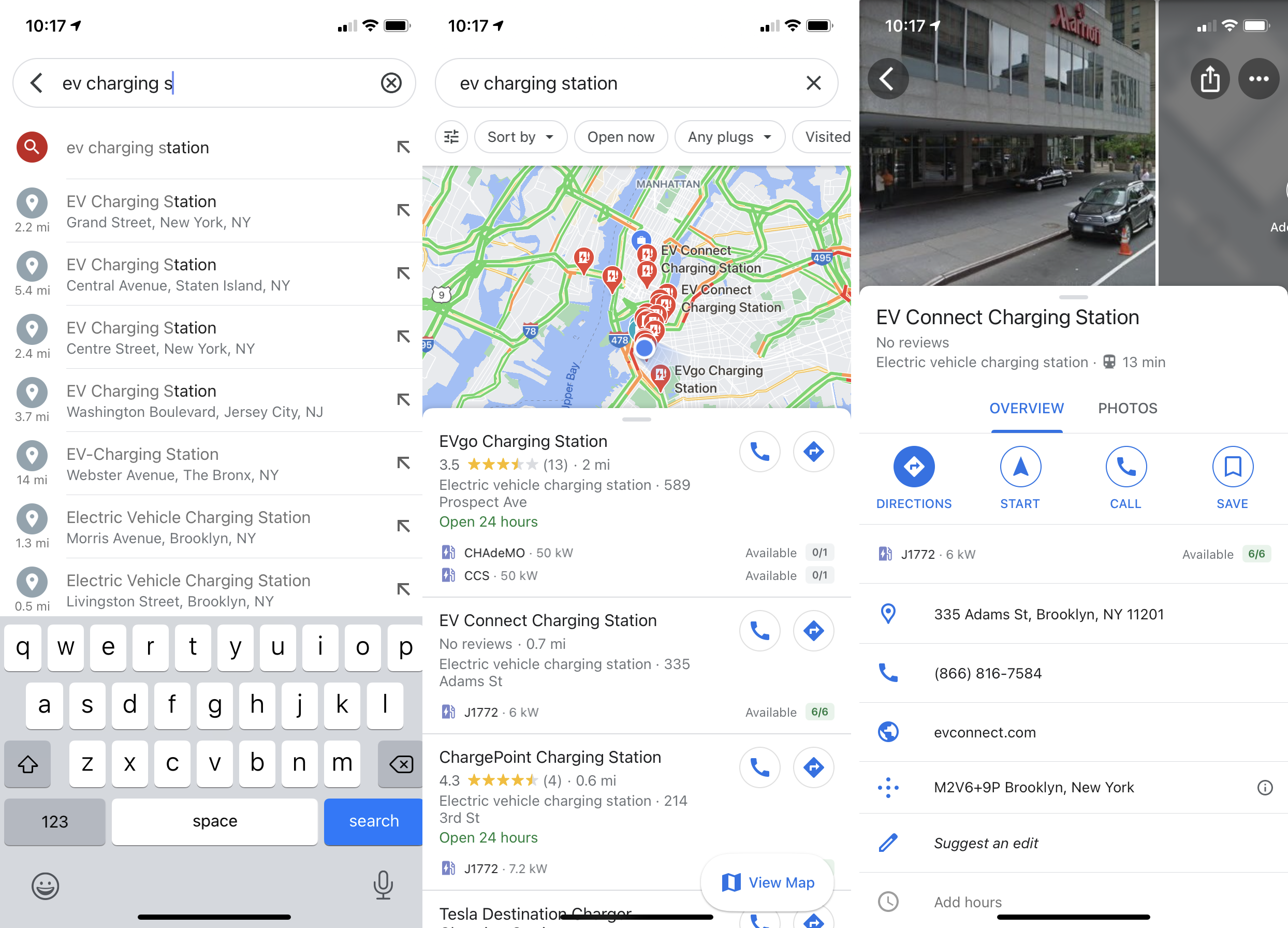
Die Zusammensetzung der Autos auf der Straße ändert sich und Google Maps ändert sich mit ihr. Sie können jetzt in Google Maps nach „EV-Laden“ oder „EV-Ladestation“ suchen, um die nächstgelegenen Standorte zum Aufladen Ihres Elektrofahrzeugs zu finden.
Finden Sie sichere Entsorgungsstellen für Medikamente
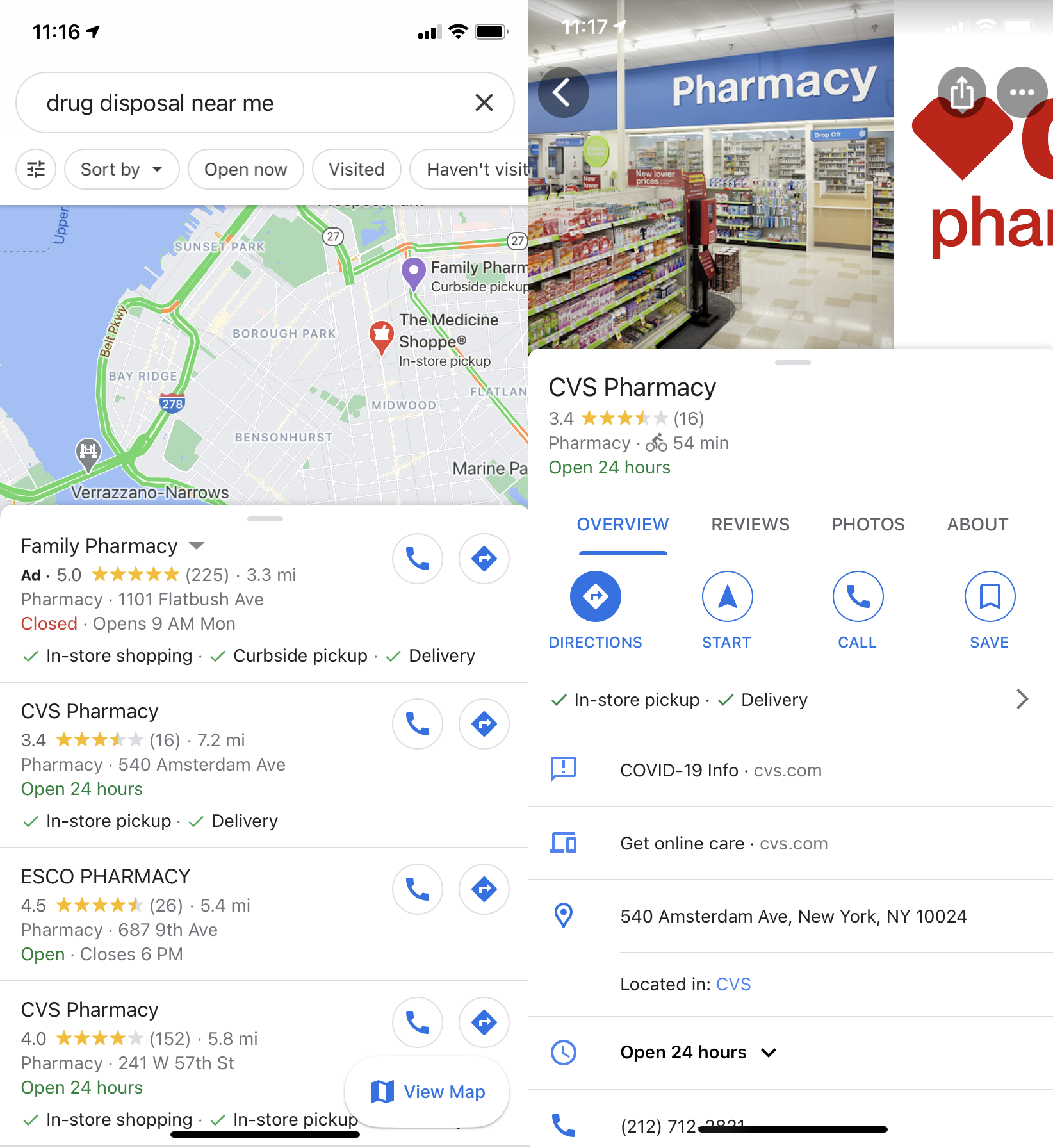
Google Maps leistet seinen Beitrag zur Bekämpfung der Opioidkrise mit einem Suchtool, das Nutzern hilft, sichere Entsorgungsstellen für Medikamente zu finden. Geben Sie „Medikamentenentsorgung in meiner Nähe“ in die Suchleiste ein, um Apotheken, medizinische Zentren und lokale Behörden anzuzeigen, wo Sie überschüssige Pillen sicher entsorgen können.
Teilen Sie Ihre Lieblingsorte
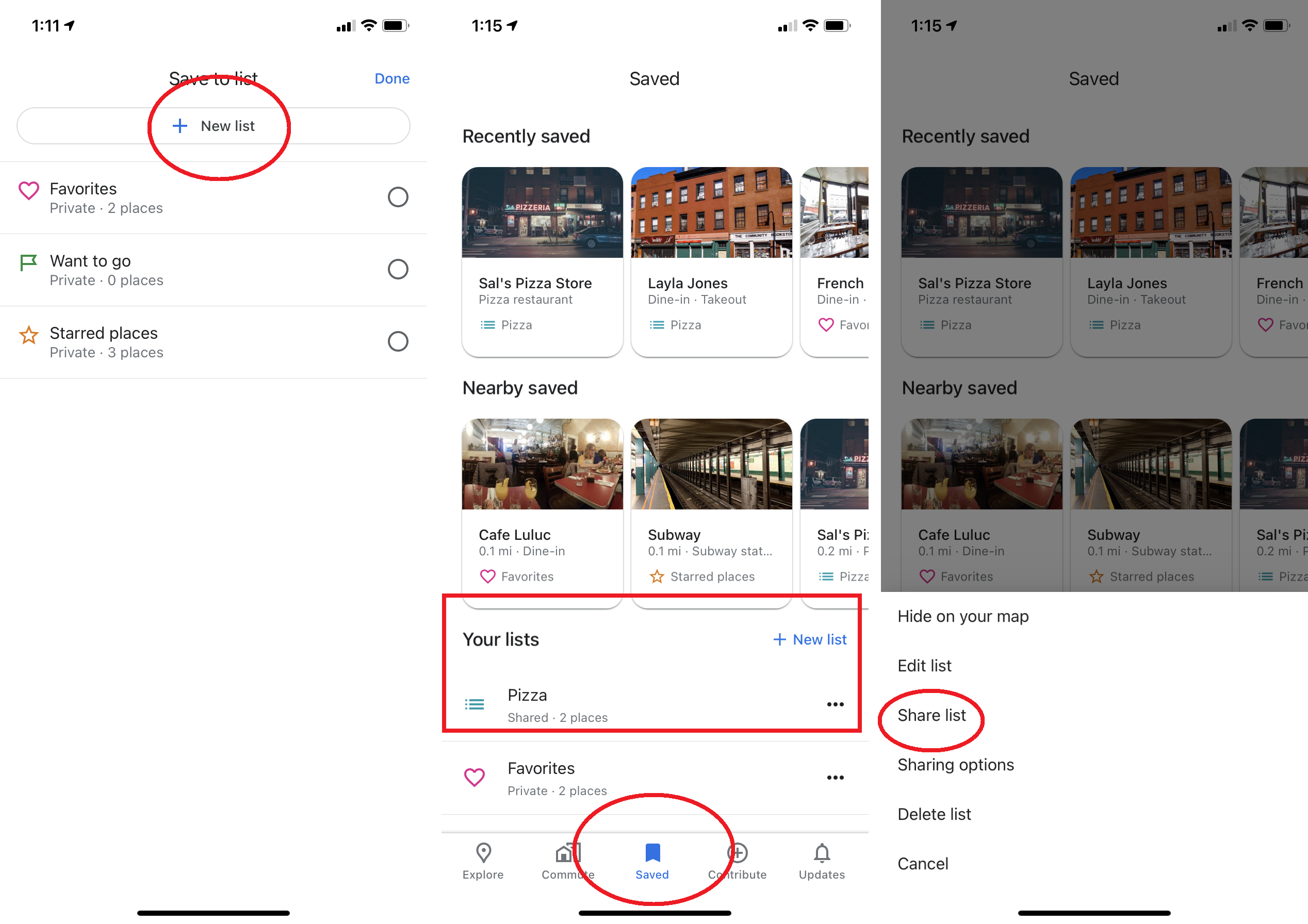
Mit Google Maps können Sie einige Ihrer Lieblingsorte mit einem Freund teilen. Tippen Sie einfach auf das Teilen-Symbol auf der Google Maps-Karte des Standorts, um es ihm per SMS, E-Mail oder der App Ihrer Wahl zu senden. Und Sie können Lieblingsorte speichern, indem Sie auf das Speichern-Symbol tippen; sie werden in der Option Gespeichert in der Leiste angezeigt. Wenn Sie jedoch mehr als einen Standort teilen möchten, können Sie eine Pinterest-ähnliche Liste in Google Maps erstellen. Wenn Sie einen Lieblingsort speichern, tippen Sie auf Neue Liste , um eine neue Sammlung zu erstellen (z. B. „Lieblingsorte in Thailand in Brooklyn“) oder sie zu einer vorhandenen hinzuzufügen. Sie finden sie auf der Registerkarte „Gespeichert“ unter „Ihre Listen“. Tippen Sie auf das Dreipunktmenü und dann auf Liste teilen , um einen Link an Freunde zu senden.
Werden Sie Local Guide (oder lassen Sie sich beraten).
Denken Sie, Sie kennen Ihre Nachbarschaft besser als der Algorithmus von Google? Dann sollten Sie Local Guide werden. Während jeder Bewertungen und Tipps in Google Maps hinterlassen kann, können Sie mit Local Guides Punkte sammeln, wenn Sie mehr Einblicke und Daten hinterlassen, die – wenn Sie die Leiter hinaufsteigen – zum Zugang zu „höheren Ebenen des Programms sowie zu Vorteilen wie z frühen Zugriff auf Google-Funktionen und besondere Vergünstigungen von Partnern", sagt Google.
Street View in den „Mars auf der Erde“
Google macht Street View immersiver, um Nutzern atemberaubende Orte und Landschaften auf der ganzen Welt aus der Nähe zu zeigen, einschließlich der verlassenen Insel Devon im Norden Kanadas in der Nähe des Nordpols, dem marsnächsten Gebiet auf der Erde . Schauen Sie sich das Street View-Panorama an, das jedem bekannt vorkommen wird, der AMCs The Terror über Schiffe der britischen Royal Navy gesehen hat, die Ende des 19. Jahrhunderts versuchten, die Nordwestpassage zu finden.